W ciągu ostatnich kilku miesięcy odkryłem, że Safari jest niesamowicie wolne, albo nie ładuje się, ani nie zawiesza na stronach itp. I jest coraz gorzej…
To dość denerwujące, że Safari działa wolno na Macu. Czasami po prostu nie można przewijać bez opóźnień. Załadowanie strony internetowej w Safari zajmuje nawet kilka minut. Jeśli nie chcesz zmieniać nowej przeglądarki, takiej jak Chrome, Firefox lub więcej, możesz przyspieszyć Safari na Macu, stosując następujące rozwiązania.
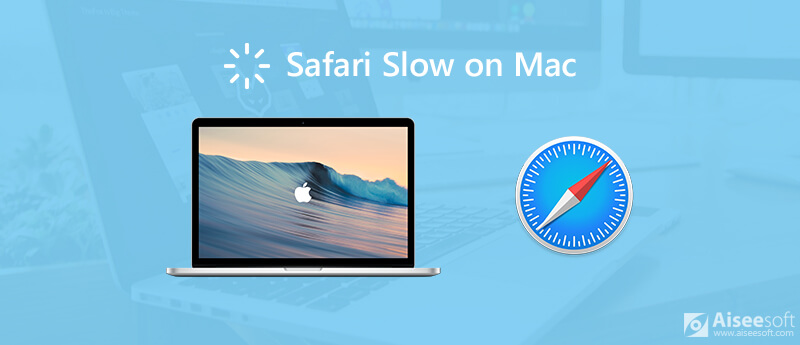
Możesz zobaczyć wiele skarg dotyczących „Dlaczego Safari działa tak wolno na moim komputerze Mac”? na forach. Po zebraniu licznych raportów w tym artykule pokazano 5 typowych powodów powolnego działania Safari na Macu w 2021 roku.
Za każdym razem, gdy otwierasz witrynę, Safari automatycznie zapisuje wszystkie obrazy i pliki HTML jako pamięci podręczne. Następnym razem, gdy otworzysz tę samą stronę, możesz uzyskać szybkie ładowanie. Jednak przepracowana pamięć podręczna i historia spowolnią Safari na Macu.
Możesz uzyskać wygodne dodatki, instalując rozszerzenia w Safari. Niestety, zbyt wiele dodatków innych firm wpłynie na wydajność Safari. Gorzej będzie, jeśli nie zaktualizujesz rozszerzeń Safari przez długi czas. W ten sposób możesz wyłączyć lub odinstalować Safari rozszerzenia do naprawy Safari wolno na Macu.
Prawie wszystkie dane i informacje Safari są zapisywane jako plik preferencji. Tak więc, jeśli plik preferencji Safari jest uszkodzony, Safari będzie działać wolno lub często ulega awarii.
Jeśli przez dłuższy czas nie aktualizowałeś oprogramowania ani wtyczek, szybkość działania Safari będzie spowolniona. Możesz regularnie sprawdzać dostępne aktualizacje przyspieszyć Mac.
Wiele osób włącza funkcję autouzupełniania, aby automatycznie zapisywać nazwę użytkownika i hasło w Safari. Gdy przechowuje zbyt dużo danych, Safari wolno ładuje strony na komputerze Mac.
Jak naprawić Safari działającą powoli na komputerze Mac? Możesz uzyskać powiązane rozwiązania w celu przyspieszenia Safari na Macu zgodnie z powyższymi wyjaśnieniami.
Krok 1. Wybierz „Wyczyść historię” z listy „Historia” u góry.
Krok 2. Ustaw przedział czasu od „ostatniej godziny”, „dziś”, „dziś i wczoraj” oraz „całej historii”.
Krok 3. Kliknij „Wyczyść historię”, aby usunąć historię Safari.
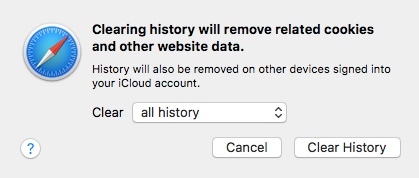
Krok 1. Wybierz „Preferencje” z menu rozwijanego „Safari”.
Krok 2. Przejdź do sekcji „Zaawansowane”.
Krok 3. Kliknij „Pokaż menu rozwijania na pasku menu”.
Krok 4. Wybierz „Opróżnij pamięć podręczną” z listy „Programuj”, aby wyczyścić pamięć podręczną w przeglądarce Safari.
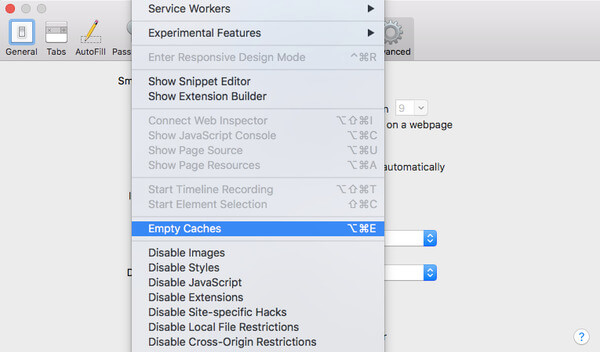
Krok 1. Rozwiń listę „Safari”. Następnie wybierz „Preferencje”.
Krok 2. Kliknij „Rozszerzenia”, aby zobaczyć wszystkie rozszerzenia Safari.
Krok 3. Kliknij „Odinstaluj”, aby odinstalować rozszerzenie z komputera Mac.
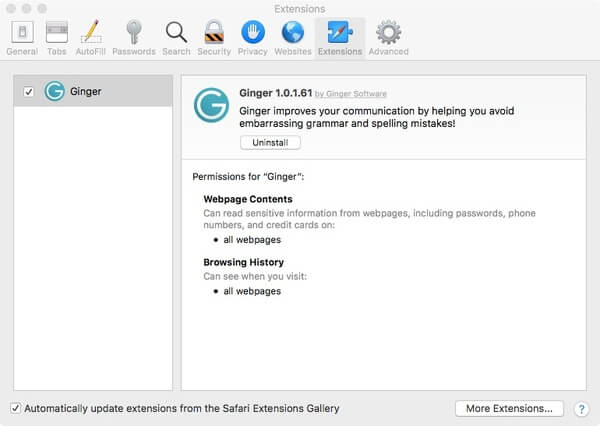
Krok 1. Zamknij Safari, a następnie uruchom Finder na Macu.
Krok 2. Naciśnij „Shift”, „Command” i „G”, aby uzyskać dostęp do okna dialogowego „Idź do folderu”.
Krok 3. Wpisz ~ / Library / Preferences / i naciśnij „Enter” na klawiaturze.
Krok 4. Znajdź i usuń plik o nazwie com.apple.Safari.plist. Uruchom ponownie i sprawdź, czy Safari działa wolno na komputerze Mac, czy nie.
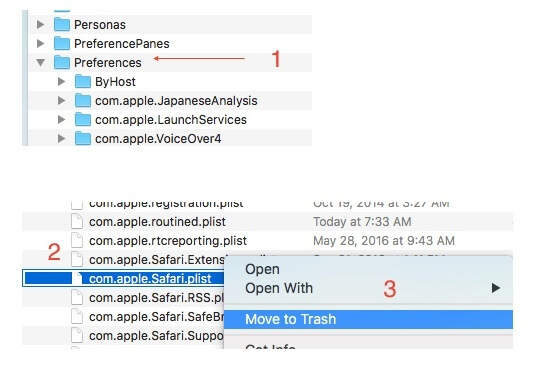
Nie przegap: Jak rozwiązać Finder nie odpowiada na komputerze Mac.
Krok 1. Odwiedź App Store na Macu.
Krok 2. Kliknij „Aktualizacje”, aby sprawdzić wszystkie dostępne aktualizacje.
Krok 3. Kliknij "Aktualizacja”obok programu, który chcesz zaktualizować.
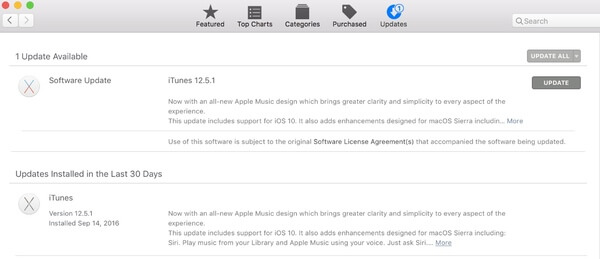
Krok 1. Z menu rozwijanego „Safari” wybierz „Preferencje”.
Krok 2. Kliknij „Autouzupełnianie” u góry.
Krok 3. Wyłącz dowolną funkcję, aby przyspieszyć wolne Safari na Macu w zależności od potrzeb.
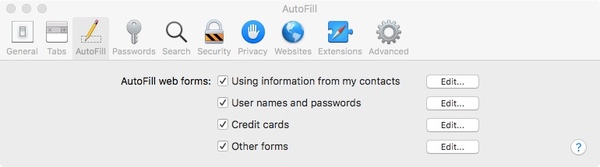
Dlaczego nie uruchomić? Aiseesoft Mac Cleaner naprawić Safari działającą bardzo wolno na Macu w jednym przystanku? Program może pomóc wyczyścić dane z safari, usunąć niepotrzebne pliki, usunąć zduplikowane pliki i monitorować wydajność komputera Mac za pomocą kliknięć. Możesz bez problemu wyczyścić komputer Mac i zwolnić miejsce. Twój komputer Mac będzie działał znacznie szybciej niż wcześniej.

Pliki do Pobrania
100% bezpieczeństwa. Bez reklam.




Są to wszystkie sprawdzone sposoby naprawienia spowolnienia Safari na Macu. Jeśli Safari działa naprawdę wolno na Macu po aktualizacji i innych tradycyjnych poprawkach, możesz zwrócić się o pomoc do Aiseesoft Mac Cleaner. Jest to profesjonalne narzędzie do zarządzania komputerami Mac ze 100% bezpieczeństwem. Możesz usunąć bezwartościowe pliki na komputerze Mac szybko i bezpiecznie.
Zwolnij Maca
Oczyść niepotrzebne inne pliki Memory Cleaners dla komputerów Mac 10 najlepszych alternatyw dla CCleaner Adwcleaner Napraw Safari wolno działające na komputerze Mac Oczyść niepotrzebne inne pliki Znajdź i usuń zduplikowane pliki Mac działa wolno Zmień domyślną przeglądarkę na komputerze Mac
Mac Cleaner to profesjonalne narzędzie do zarządzania komputerami Mac w celu usuwania niepotrzebnych plików, bałaganu, dużych / starych plików, usuwania duplikatów plików i monitorowania wydajności komputera Mac.
100% bezpieczeństwa. Bez reklam.